모든 스마트폰은 사용하지 않으면 자동으로 화면이 꺼집니다. 그러는편이 디스플레이와 배터리 수명이 좋기 때문이죠. 특히 갤럭시 스마트폰은 AMOLED라서 계속 화면을 켜둘 수는 없습니다.
대신, 유튜브 및 동영상을 볼 때만 터치를 하지 않아도 화면이 계속 켜져있죠.그런데 스마트폰을 사용하다보면 내가 화면을 터치하지 않아도 조금 더 화면이 켜져있으면 하는 상황들이 있습니다. 너무 자주 화면이 닫히면 번거로운 상황이 다들 있으셨죠? 그래서 화면 자동꺼짐 시간은 조금 넉넉하게 해두는 것이 좋습니다.
이번에는 갤럭시 화면 자동꺼짐 시간을 늘려보는 방법에 대해 알아보겠습니다. 추가적으로 스마트스테이 기능도 켜주시면 전면카메라로 얼굴을 인식하여 화면을 보고 있는 동안에 화면을 켜진 상태로 유지하는 것이 가능합니다.
그런데 자동꺼짐 시간을 늘려놨는데도, 30초만에 화면꺼짐 된다구요? 그 이유는 배터리 최적화 때문입니다. 이것도 어떻게 푸는지 알려드릴게요.
아래 사진처럼 갤럭시의 화면 자동 꺼짐 시간은 15초, 30초, 1분, 2분, 5분, 10분 단위로 설정이 가능합니다. 그런데 별도의 어플을 사용하여 항시 화면을 켜놓는 것은 권장하지 않습니다. 스마트폰에서 배터리를 가장 많이 먹는 것이 디스플레이 영향이 가장 크며, 배터리 수명에도 영향을 주기 때문이죠.
화면 자동 꺼짐 시간 늘리기
기본적인 화면밝기조정은 다들 아실테니 넘어가고, 설정에서 디스플레이를 선택하시고, 중간에 있는 화면 자동 꺼짐 시간을 터치하세요.
그러면 화면 자동 꺼짐 시간을 선택할 수 있습니다. 상황에따라 넉넉하게 설정해주세요. 그런데 30초 이상으로 설정한 것 같은데 30초만에 화면이 꺼지는 경우가 있습니다. 왜냐하면 배터리 최적화 설정 때문인데요, 이것도 바로 살펴보겠습니다.
배터리 최적화 화면자동꺼짐
설정에서 디바이스 케어를 선택하세요. 그러면 하단에 배터리 아이콘과 함께 남은 배터리 시간이 뜨죠? 배터리를 터치합니다.
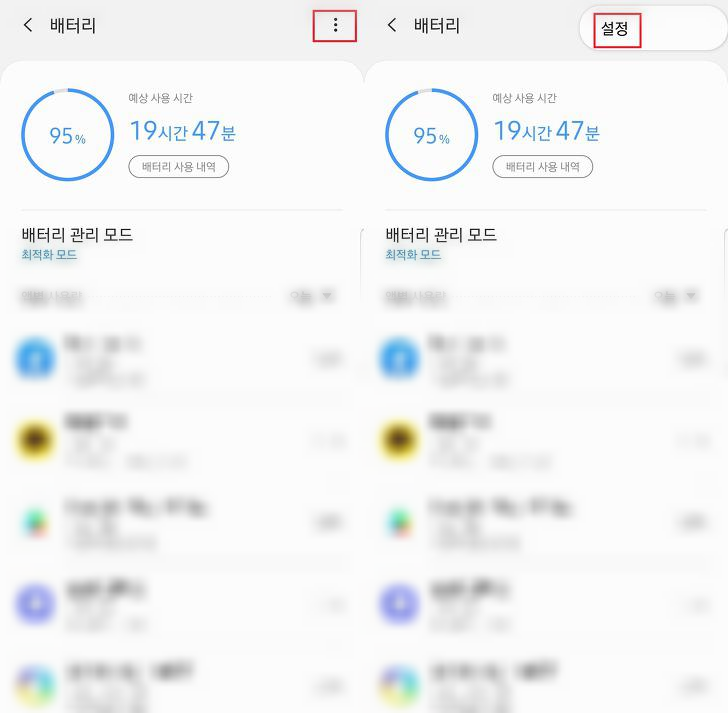
여기서는 배터리 사용 내역 및 예상 사용 시간을 알 수 있습니다. 오른쪽 상단 점세개를 터치하여 설정에 들어갑시다.
중간에 보면 배터리 최적화 설정이 있습니다. 설정 최적화를 켜시면 스마트폰을 사용하지 않을 때 설정을 최적화하여 배터리 사용가능 시간을 늘려준다고 되어 있습니다.
이 옵션을 아예 끄셔도 되며, 아니면 설정 최적화를 터치하여 세부옵션에 보면 밝기, 화면 자동 꺼짐 시간, 미디어 음량 3가지 옵션을 켜고 끌 수 있습니다. 여기서 화면 자동 꺼짐 시간을 비활성화 하면 됩니다.
스마트스테이
화면이 너무 자주 꺼지는 것에 대한 번거로움을 줄이기 위한 기능이 있습니다. 갤럭시 스마트스테이 기능은 내가 스마트폰을 쳐다보고 있는 것을 자동으로 인식하여 화면이 켜진 상태로 유지해주는 편리한 기능이죠.
다시 설정에서 유용한 기능에 들어가봅니다. 여기서 모션 및 제스처를 선택합시다.
모션 및 제스처에서 스마트스테이를 활성화해주세요. 전면 카메라를 통해 얼굴을 인식해서 내가 스마트폰을 사용하는 동안에는 화면이 꺼지지 않는 기능입니다.
만약, 스마트폰을 다른용도로 활용하기 위해 화면이 계속 꺼지지 않고 켜져있었으면 하시는 분들은 별도의 어플을 설치하셔서 사용해야됩니다.










